Correction du casque Xbox One ne fonctionnant pas
Publié: 2021-12-31
Xbox One est un cadeau à la communauté des joueurs par les développeurs de Microsoft. Cependant, vous pouvez rencontrer plusieurs problèmes avec la console ; dont l'un est le casque qui ne parvient pas à effectuer son seul travail de transmission du son prévu. Dans la plupart des cas, ce problème de casque ne se résout pas. Ce problème peut être attribué à un problème dans le casque ou le contrôleur ; ou un problème avec les paramètres Xbox eux-mêmes. Ainsi, nous vous guiderons pour résoudre le problème de fonctionnement du casque Xbox One et le dépanner afin que vous puissiez reprendre le jeu.

Contenu
- Comment réparer le casque Xbox One ne fonctionne pas
- Méthode 1 : Connectez correctement le casque
- Méthode 2 : contrôleur de charge et casque
- Méthode 3 : redémarrer la console Xbox
- Méthode 4 : augmenter le son du casque
- Méthode 5 : modifier les paramètres de confidentialité
- Méthode 6 : Modifier le volume du mélangeur de chat
- Méthode 7 : Modifier la sortie du chat de groupe
- Méthode 8 : mettre à jour le micrologiciel du contrôleur
- Méthode 9 : Réinitialiser la Xbox One
- Méthode 10 : Contacter l'équipe d'assistance Xbox
Comment réparer le casque Xbox One ne fonctionne pas
La Xbox a été lancée en novembre 2012 et a donné à la PlayStation 4 une course pour son argent. Cette console de jeu vidéo de huitième génération a mis l'accent sur ses fonctionnalités basées sur Internet, telles que la possibilité d'enregistrer et de diffuser le jeu, ainsi que ses commandes vocales basées sur Kinect. Cette longue liste de fonctionnalités l'a aidé à devenir une partie intégrante de la communauté des joueurs et la raison pour laquelle Microsoft a vendu un million de consoles Xbox One dans les 24 premières heures suivant son lancement.
Malgré tous ses éloges, la Xbox One a une part équitable de problèmes d'utilisateur qui entraînent un dysfonctionnement du casque. Cela peut se manifester de différentes manières :
- Les gens peuvent vous entendre, mais vous ne pouvez pas les entendre.
- Personne ne peut vous entendre et vous ne pouvez pas les entendre.
- Il y a un bourdonnement ou d'autres problèmes de latence.
Vous trouverez ci-dessous des moyens infaillibles de résoudre le problème du casque Xbox One qui ne fonctionne pas. Un par un, parcourez chacun jusqu'à ce que vous entendiez à nouveau le son pour une expérience de jeu parfaite.
Méthode 1 : Connectez correctement le casque
La cause la plus courante pour laquelle une paire de casques ne fonctionne pas correctement est une prise de casque mal insérée. Voici les étapes pour dépanner le casque Xbox One en corrigeant les connexions lâches :
1. Débranchez le casque de la prise.
2. Rebranchez-le fermement dans la prise casque.
Remarque : n'oubliez pas qu'il est important de brancher et de débrancher le casque en saisissant fermement le connecteur et non en tirant sur le fil, car cela pourrait l'endommager davantage. Parfois, remuer lentement la prise d'avant en arrière peut faire l'affaire.

3. Une fois que votre casque est correctement branché au contrôleur, déplacez ou faites pivoter la prise jusqu'à ce que vous entendiez un son.
4. Nettoyez régulièrement le casque pour un son correct.
5. Vous pouvez également essayer votre casque sur une autre manette Xbox ou tout autre appareil pour vérifier si votre casque est vraiment le coupable.
6. Si cette méthode n'a pas fonctionné, essayez d'inspecter le cordon du casque de près pour détecter tout signe de dommage. Dans ce cas, remplacez la pièce endommagée . Sinon, vous devrez peut-être faire des folies sur un nouveau.
Méthode 2 : contrôleur de charge et casque
Comme vous avez besoin à la fois du casque et de la manette pour fonctionner correctement pour la meilleure expérience de jeu, vous devez résoudre les problèmes de surcharge pour résoudre le problème de non-fonctionnement du casque Xbox One.
1. Si les piles du contrôleur sont faibles, le casque peut mal fonctionner de manière inattendue. Essayez un nouveau jeu de piles ou des piles fraîchement chargées et vérifiez si le casque recommence à fonctionner.
2. Si vous rencontrez toujours des problèmes de son avec la nouvelle paire de casques, votre manette Xbox est peut-être en cause. Prenez un autre contrôleur et vérifiez si les problèmes persistent. Appliquez également les méthodes suivantes pour résoudre le problème de volume du casque Xbox One.

Lisez également: Résoudre la surchauffe et l'extinction de la Xbox One
Méthode 3 : redémarrer la console Xbox
Dans de rares cas, le problème du non-fonctionnement du casque Xbox One peut être dû au fait que votre Xbox n'a pas redémarré régulièrement. Un cycle d'alimentation agit essentiellement comme un outil de dépannage pour la console et corrige les problèmes temporaires et autres problèmes avec la console.
1. Appuyez sur la touche Xbox jusqu'à ce que le voyant s'éteigne. Habituellement, cela prend environ 10 secondes.

2. Débranchez le câble d'alimentation et laissez-le tranquille pendant quelques minutes.
3. Éteignez également le contrôleur . Attendez quelques secondes pour la réinitialisation.
4. Rebranchez le câble et appuyez à nouveau sur le bouton d'alimentation Xbox One. Juste, attendez qu'il démarre.

5. Une fois qu'il démarre, vous verrez l' animation de démarrage sur votre téléviseur. C'est l'indication d'un cycle d'alimentation réussi.
Méthode 4 : augmenter le son du casque
C'est une évidence, si votre casque est accidentellement mis en sourdine ou si vous avez réglé un volume extrêmement bas, vous ne pourrez rien entendre. Pour vérifier le volume de votre casque, vérifiez le bouton de sourdine sur l'adaptateur de casque ou utilisez la molette de volume en ligne. Vous pouvez également utiliser la console et augmenter le volume, comme suit :
1. Ouvrez l'application Paramètres sur votre Xbox.
2. Accédez à Appareil et connexions et cliquez sur Accessoires , comme illustré ci-dessous.
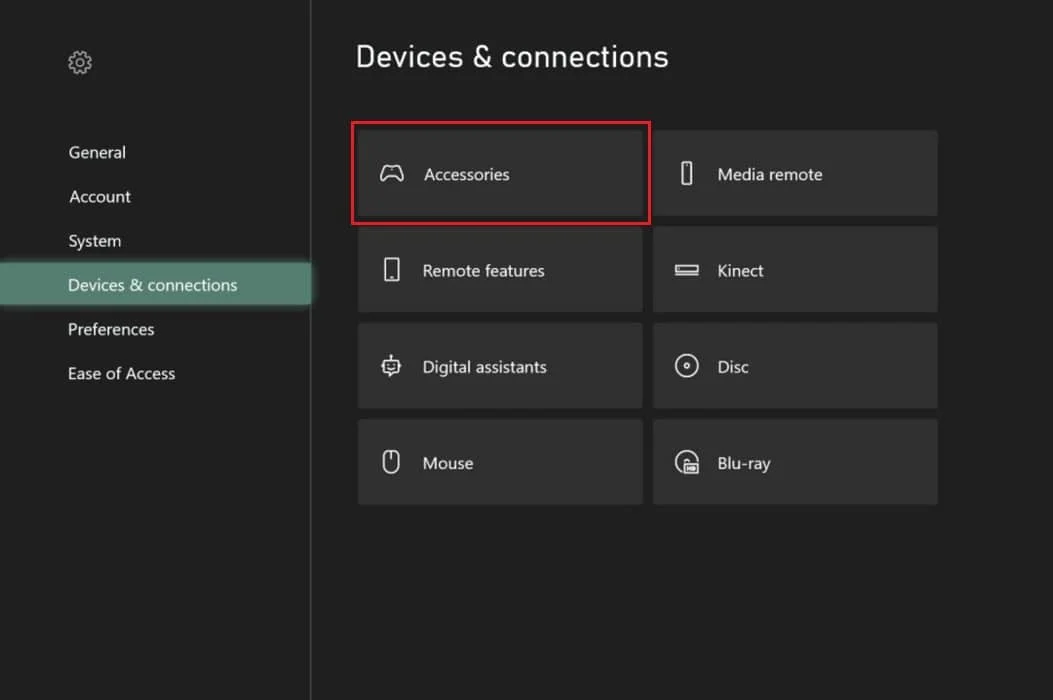
3. Cliquez sur l' icône à trois points pour ouvrir les paramètres du contrôleur .
4. Choisissez Volume dans le menu. Cela ouvrira un nouveau volet de fenêtre sur le côté gauche.
5. Dans la fenêtre Audio , configurez le volume de votre casque , selon vos besoins.
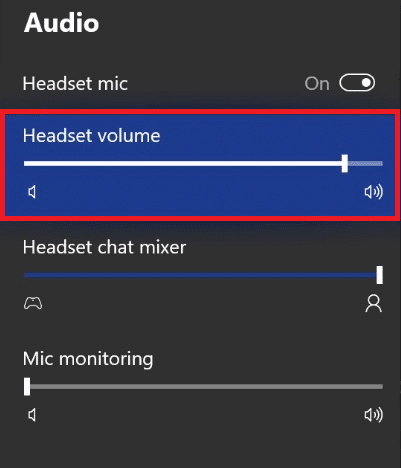
A lire également : Résoudre la perte de paquets élevée sur Xbox
Méthode 5 : modifier les paramètres de confidentialité
Les paramètres de confidentialité Xbox One vous permettent de choisir ce que vous pouvez entendre lorsque vous jouez à des jeux sur Xbox Live. Par conséquent, une configuration incorrecte des paramètres peut couper le son d'autres joueurs, ce qui peut sembler que le casque Xbox One ne fonctionne pas.

1. Accédez à Paramètres et choisissez Compte dans le volet de gauche.
2. Accédez à Confidentialité et sécurité en ligne , comme illustré ci-dessous.
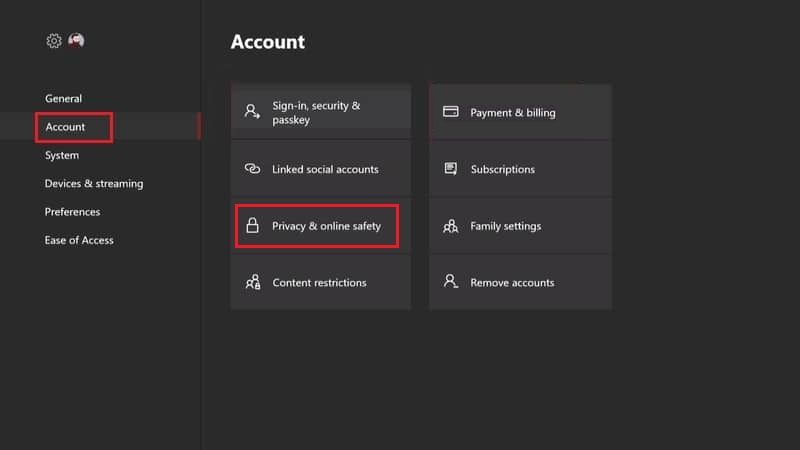
3. Cliquez sur Afficher les détails et personnaliser et choisissez Communiquer avec la voix et le texte .
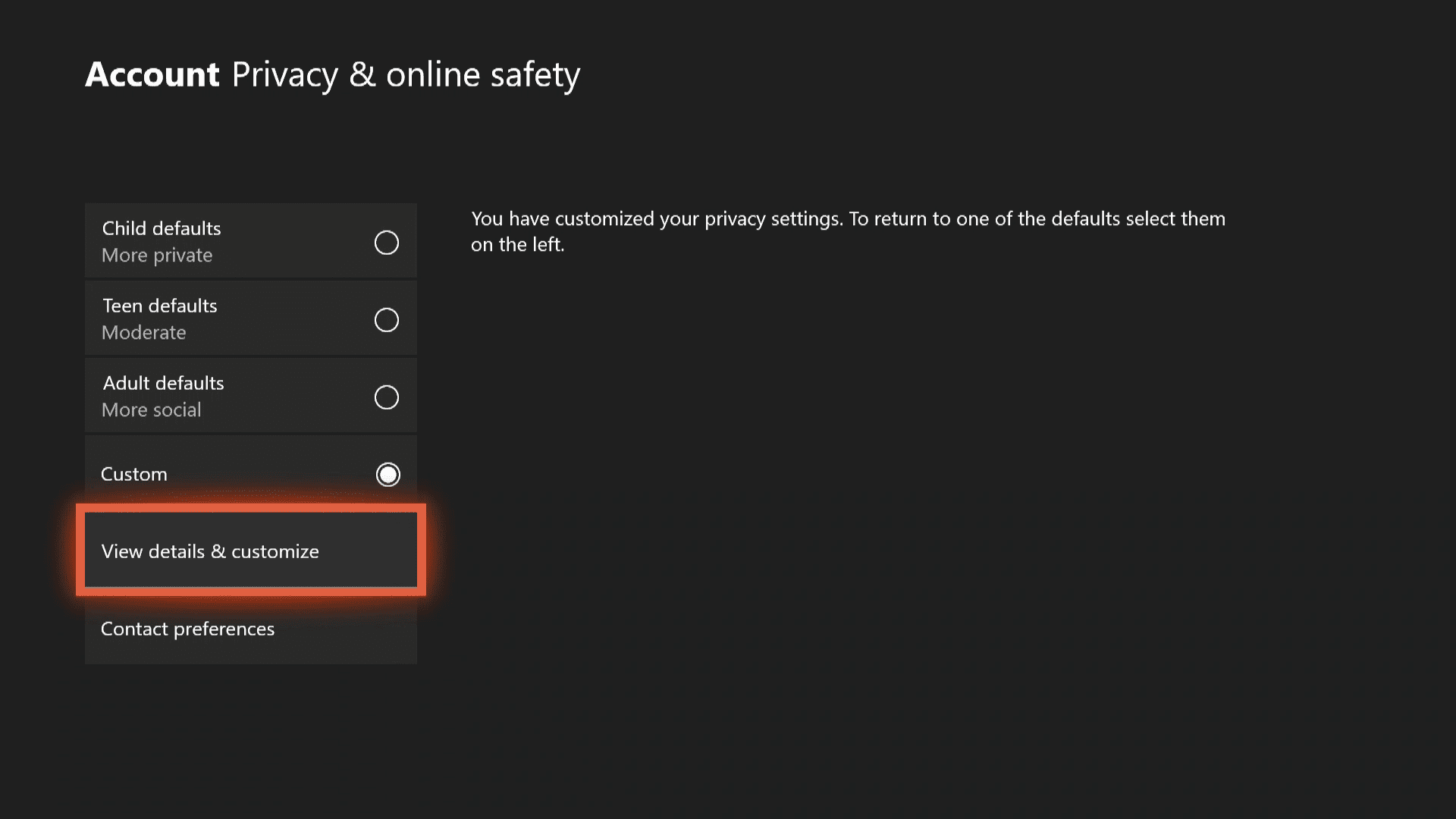
4. Choisissez Tout le monde ou des amis spécifiques selon vos préférences.
Méthode 6 : Modifier le volume du mélangeur de chat
Le mélangeur de chat est le paramètre qui ajuste les sons que vous entendez dans le casque. Par exemple : si vous êtes à une fête, vous préférerez peut-être entendre vos amis plutôt que l'audio du jeu, tandis qu'à d'autres occasions, l'audio du jeu est tout ce dont vous avez besoin. Il s'agit d'une fonctionnalité utile pour un gameplay immersif, mais elle peut parfois ne pas fournir le résultat souhaité. Par conséquent, sa reconfiguration devrait aider à résoudre le problème de fonctionnement du casque Xbox One.
1. Ouvrez l'application Paramètres sur votre Xbox.
2. Accédez à Appareil et connexions et cliquez sur Accessoires , comme précédemment.
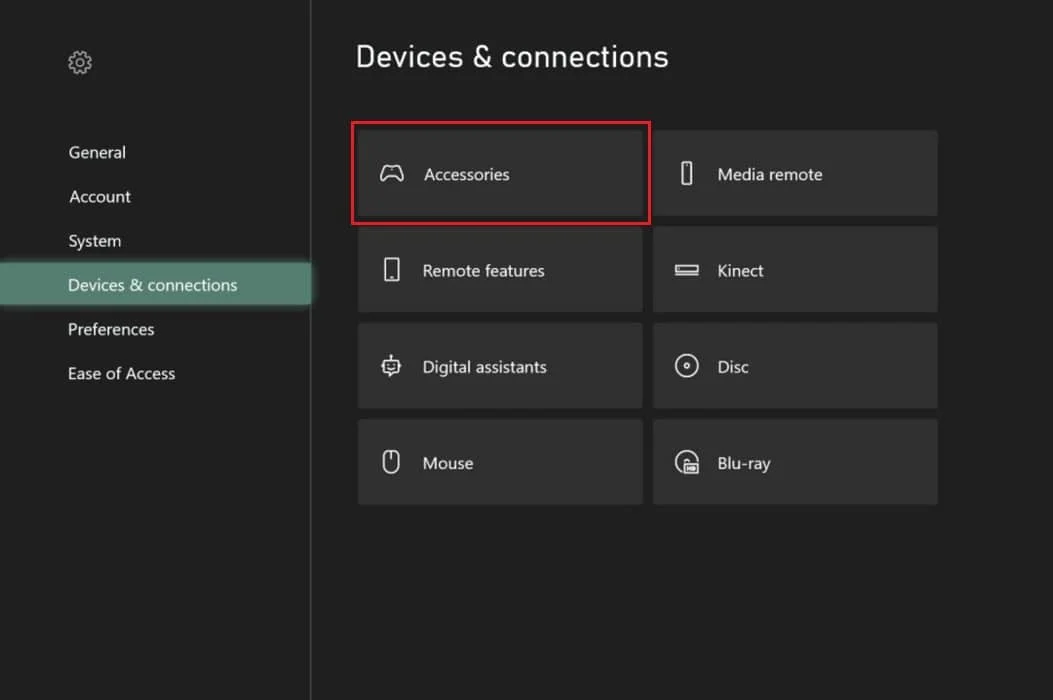
3. Cliquez sur l' icône à trois points pour ouvrir les paramètres du contrôleur .
4. Choisissez Volume dans le menu. Cela ouvrira un nouveau volet de fenêtre sur le côté gauche.
5. Accédez au mélangeur de chat et réglez le curseur au milieu, de préférence.
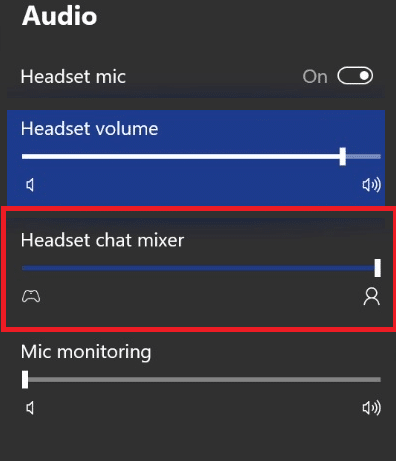
Lisez également: Comment réparer le code d'erreur Xbox One 0x87dd0006
Méthode 7 : Modifier la sortie du chat de groupe
Cette fonctionnalité vous donne la possibilité de choisir si le chat de groupe peut être transmis via votre casque, votre haut-parleur TV ou les deux. Si vous avez configuré le chat de groupe pour qu'il passe par le haut-parleur, il sera, bien entendu, inaudible via le casque. Suivez les étapes mentionnées ci-dessous pour réparer le casque Xbox One qui ne fonctionne pas en modifiant la sortie du chat de groupe.
1. Dans les paramètres Xbox , accédez à l'onglet Général
2. Choisissez Volume et sortie audio.
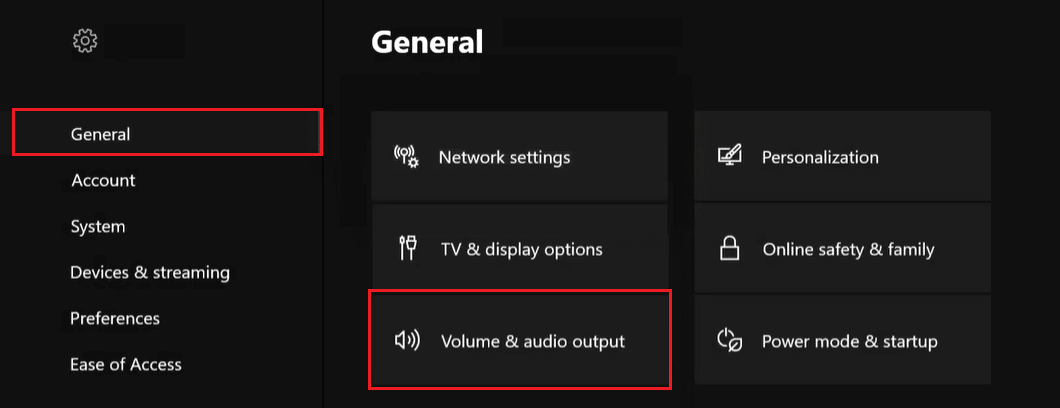
3. Cliquez sur Sortie du chat de groupe dans le volet de gauche.
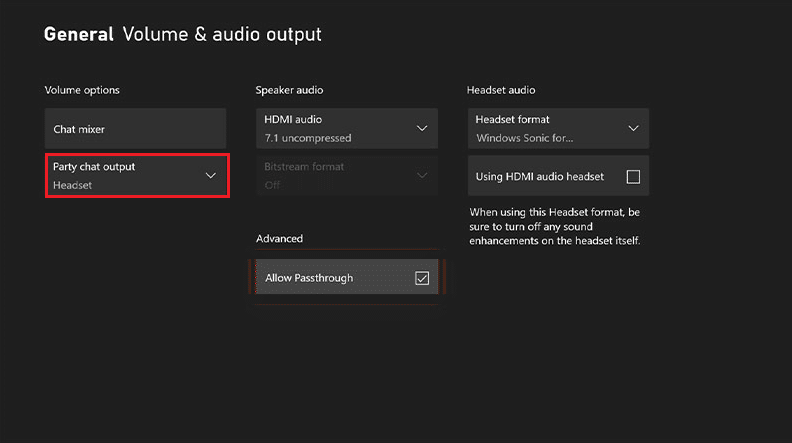
4. Enfin, choisissez Casque et haut-parleurs .
Méthode 8 : mettre à jour le micrologiciel du contrôleur
Quelques bogues système peuvent entraîner un dysfonctionnement du micrologiciel et la perte de son peut être un effet secondaire. Microsoft envoie de temps en temps des mises à jour du micrologiciel Xbox One, dont l'une pourrait détenir la clé pour résoudre ce problème. Pour mettre à jour le micrologiciel, suivez ces étapes :
1. Sur votre Xbox One, connectez-vous à votre compte Xbox Live .
2. Sur votre manette, appuyez sur la touche Xbox pour ouvrir le Guide .
3. Allez dans Menu > Paramètres > Appareils et accessoires
4. Ici, sélectionnez Accessoires comme indiqué.
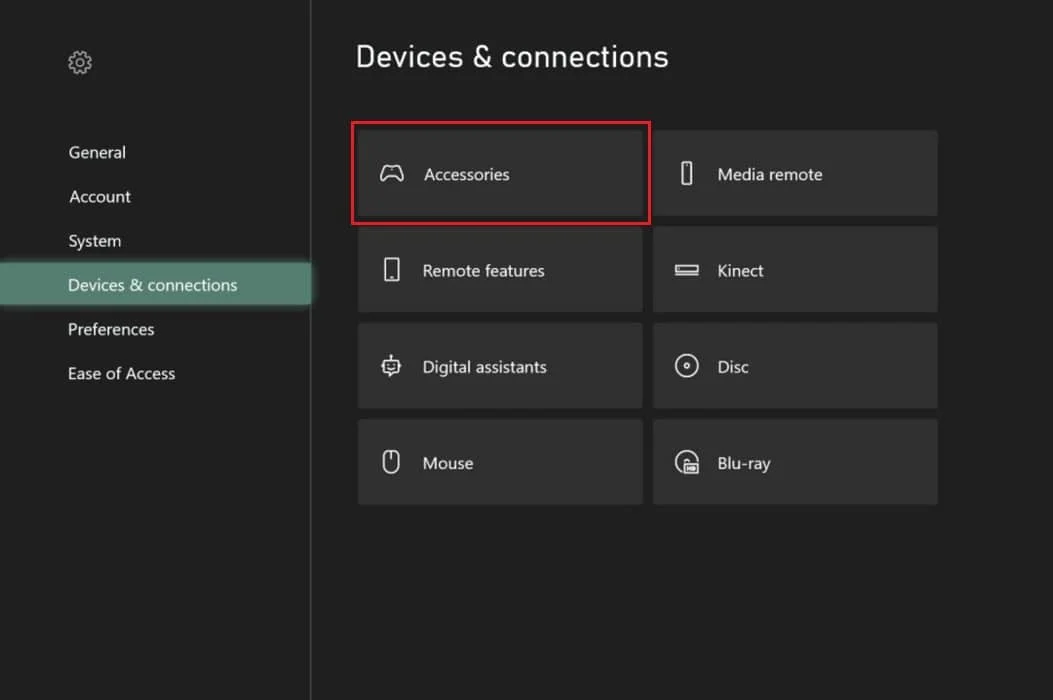
5. Enfin, choisissez votre contrôleur et choisissez Mettre à jour maintenant .
Remarque : Avant de commencer la mise à jour du contrôleur, assurez-vous que les contrôleurs sont suffisamment chargés.
6. Suivez les instructions et attendez que la mise à jour soit terminée avant de tester l'audio.
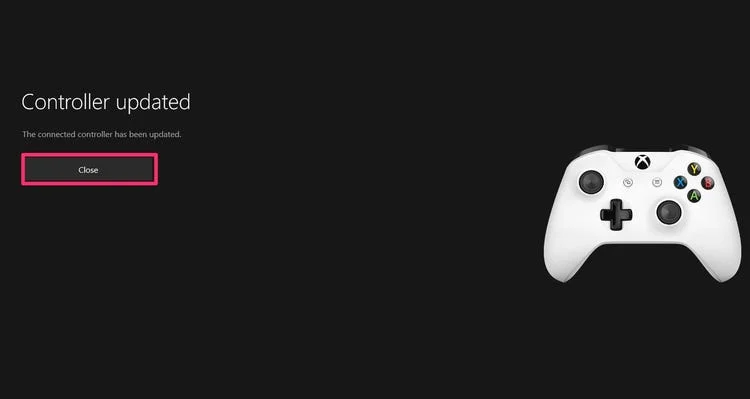
Si la boîte indique aucune mise à jour disponible, vous pouvez passer à la méthode suivante.
Lisez également: Corrigez les ressources système insuffisantes pour terminer l'erreur d'API
Méthode 9 : Réinitialiser la Xbox One
Si les méthodes ci-dessus pour dépanner le casque Xbox One ne fonctionnent pas, la réinitialisation de votre Xbox One à ses paramètres d'usine peut être la solution ultime, car elle peut résoudre tous les problèmes sous-jacents et rétablir les paramètres à leur état par défaut. Mentionné ci-dessous est un moyen facile de réinitialiser votre console.
1. Appuyez sur la touche Xbox pour ouvrir le Guide .
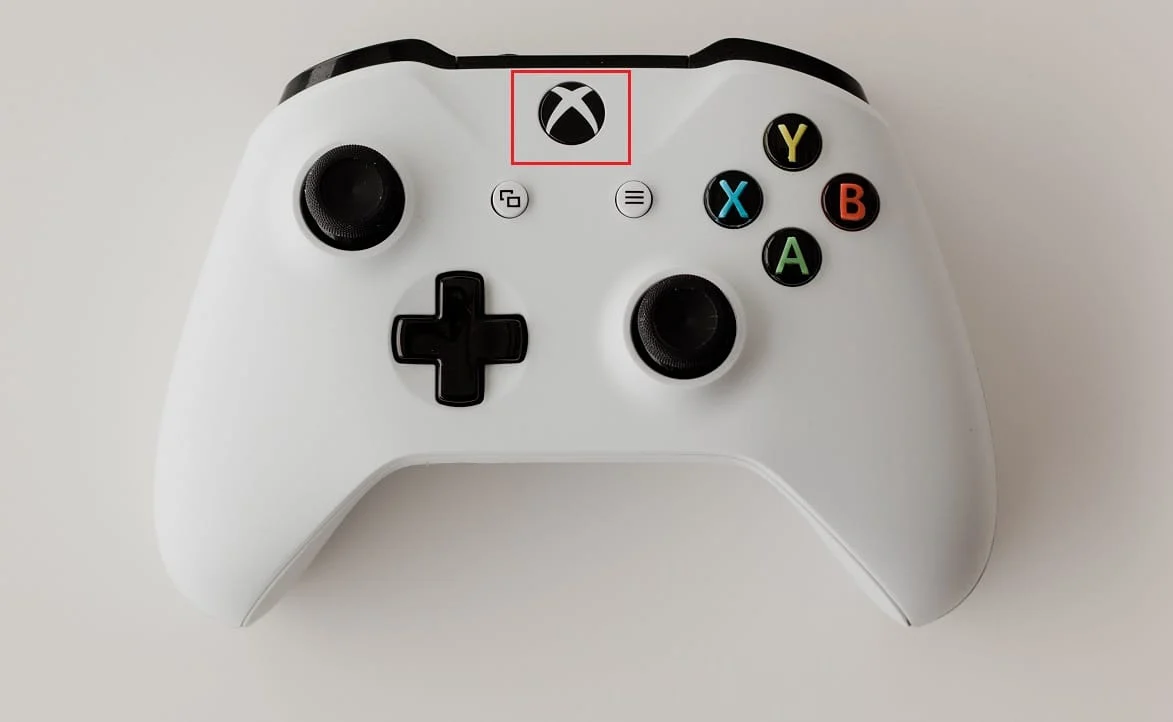
2. Accédez à Paramètres > Système > Informations sur la console , comme illustré ci-dessous,
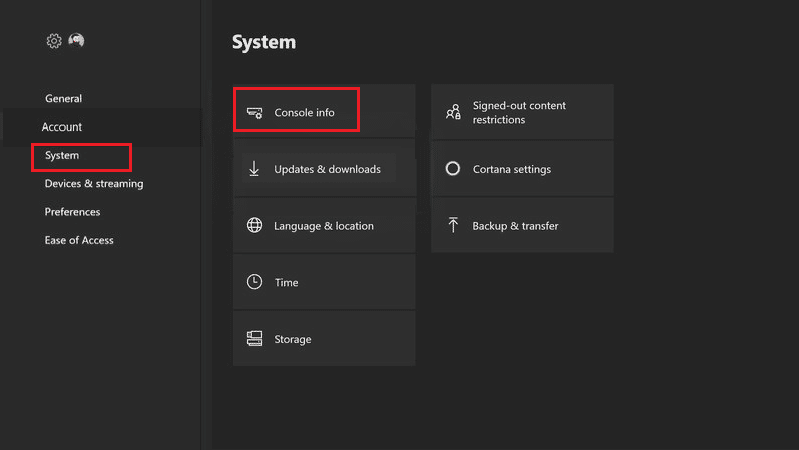
3. Cliquez sur Réinitialiser la console . Deux options vous seront proposées.
4A. Tout d'abord, cliquez sur Réinitialiser et conservez mes jeux et applications car cela ne réinitialise que le micrologiciel et les paramètres. Ici, les données du jeu restent intactes et vous évitez d'avoir à tout télécharger à nouveau.
Une fois le processus de réinitialisation terminé, testez si le casque a recommencé à fonctionner.
4B. Sinon, sélectionnez Réinitialiser et supprimez tout du menu d' informations de la console à la place.
Méthode 10 : Contacter l'équipe d'assistance Xbox
Si toutes les méthodes mentionnées ci-dessus ont échoué, vous pouvez attribuer cela à un problème matériel. Cela ne peut être résolu qu'avec l'aide d'un expert, c'est-à-dire la réparation ou le remplacement de votre console, casque ou manette Xbox One. Vous pouvez contacter le support Xbox si votre appareil est sous garantie pour résoudre les problèmes de casque Xbox One.
Conseillé:
- Comment activer ou désactiver l'accès rapide dans Windows 11
- Comment télécharger et installer Minecraft sur Windows 11
- Comment utiliser les codes de couleurs Minecraft
- Comment désactiver la barre de jeu Xbox dans Windows 11
J'espère que les méthodes ci-dessus vous ont aidé à résoudre le problème de fonctionnement de votre casque Xbox One . De plus, si vous avez des questions/suggestions concernant cet article, n'hésitez pas à les déposer dans la section des commentaires. Faites-nous savoir quel sujet vous souhaitez que nous explorions ensuite.
